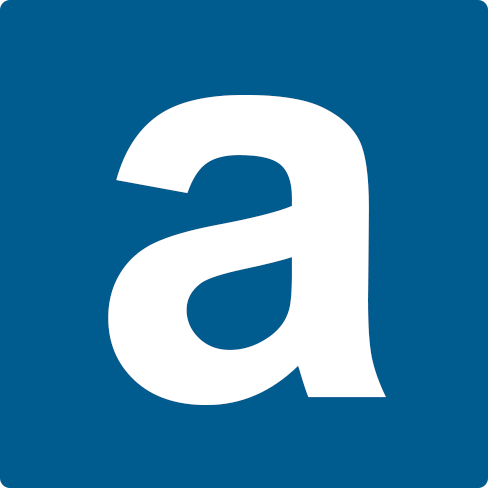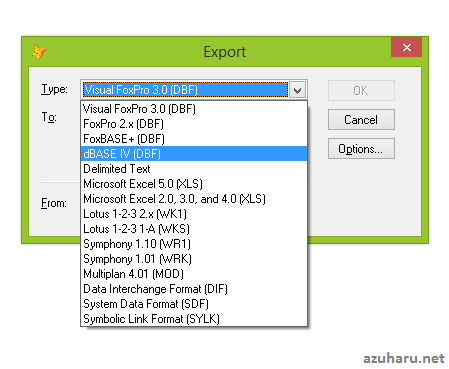Cara export DBF di FoxPro yang Benar, judul tersebut mungkin memicu pertanyaan: “Lho emang ada cara export yang salah?”
Sebenarnya tidak salah, hanya saja mungkin cara exportnya yang kurang tepat, sehingga hasil export mungkin tidak bisa dibuka di software yang kita inginkan.
Inilah yang terjadi pada saya pagi hari ini. Saya sedang mengolah data dimana databasenya adalah FoxPro. Yang ingin saya lakukan adalah mengolahnya di SPSS, sehingga data tersebut perlu di export terlebih dahulu.
Cara Export DBF di FoxPro yang Benar
Contoh kasus yang saya alami adalah, ketika kita memiliki database yang disimpan dalam Microsoft Visual FoxPro, dan kita ingin mengolah data tersebut di Microsoft Access, belum tentu file DBF dari FoxPro bisa langsung dibuka atau setidaknya bisa dibuka dengan baik di Access. Hal ini karena file format DBF itu sendiri memiliki banyak versi. Jadi meskipun sama-sama DBF, tetapi belum tentu sama-sama bisa dibuka di berbagai aplikasi yang support DBF seperti Access, Excel, SPSS, dan masih banyak lagi.
Sebenarnya kita bisa langsung melakukan export dari menu File > Export di FoxPro, tetapi apakah hanya itu? tentu saja tidak, ada satu hal yang perlu kita perhatikan. Lengkapnya adalah sebagai berikut:
Jadi untuk cara export DBF FoxPro, kita bisa menekan File > Export.
Setelah itu jendela Export akan muncul, dan disinilah step yang seringkali terlupakan! Kita perlu memilih file DBF tersebut di export dalam bentuk atau format apa.
Defaultnya, pilihan format yang terpilih adalah Visual FoxPro (DBF). Meskipun sama-sama DBF, tapi itu belum tentu yang kita butuhkan. Klik dropdown tersebut maka kita akan melihat berbagai format. Untuk mengexport ke DBF yang disupport oleh SPSS, pilihah yang dBASE IV (DBF). Format tersebut mungkin juga sesuai jika kita ingin mengexportnya ke DBF yang disupport oleh Microsoft Access.
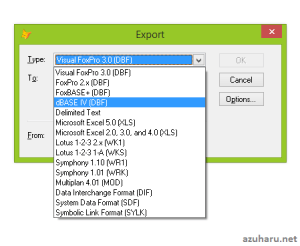
Nah, selanjutnya kita isikan dimana kita ingin menyimpan hasil export beserta nama filenya. Setelah itu kita bisa menekan tombol OK.
Hal yang simpel bukan? tapi jika kita tidak memilih terlebih dahulu format DBF yang diinginkan, maka itu bisa jadi fatal karena file DBF tidak akan terbaca di SPSS.
Sekian tutorial cara export DBF di FoxPro yang Benar.
Semoga bermanfaat.